Déclencher des flux de bureau à partir de flux de cloud
Conditions préalables
Une machine ou groupe de machines enregistrée qui exécutera les flux de bureau déclenchés. Les machines sont des appareils physiques ou virtuels utilisés pour automatiser les processus de bureau. Les groupes de machines vous permettent de gérer plusieurs machines sous forme d’une même entité et de répartir la charge de travail de l’automatisation.
Un compte professionnel ou scolaire.
Pour exécuter les flux de bureau déclenchés, vous devez disposer de la licence appropriée (pour les exécutions avec surveillance) ou d’un module complémentaire sans surveillance (pour les exécutions sans surveillance). L’utilisateur qui doit disposer de la licence appropriée est le créateur de la connexion.
Déclencher un flux de bureau à partir d’un flux de cloud
Pour déclencher un flux de bureau à partir d’un flux de cloud :
Accédez à Power Automate et connectez-vous avec vos informations d’identification.
Créez un nouveau flux de cloud que vous utiliserez plus tard pour déclencher votre flux de bureau. Ce flux peut être un flux de cloud instantané ou automatisé.
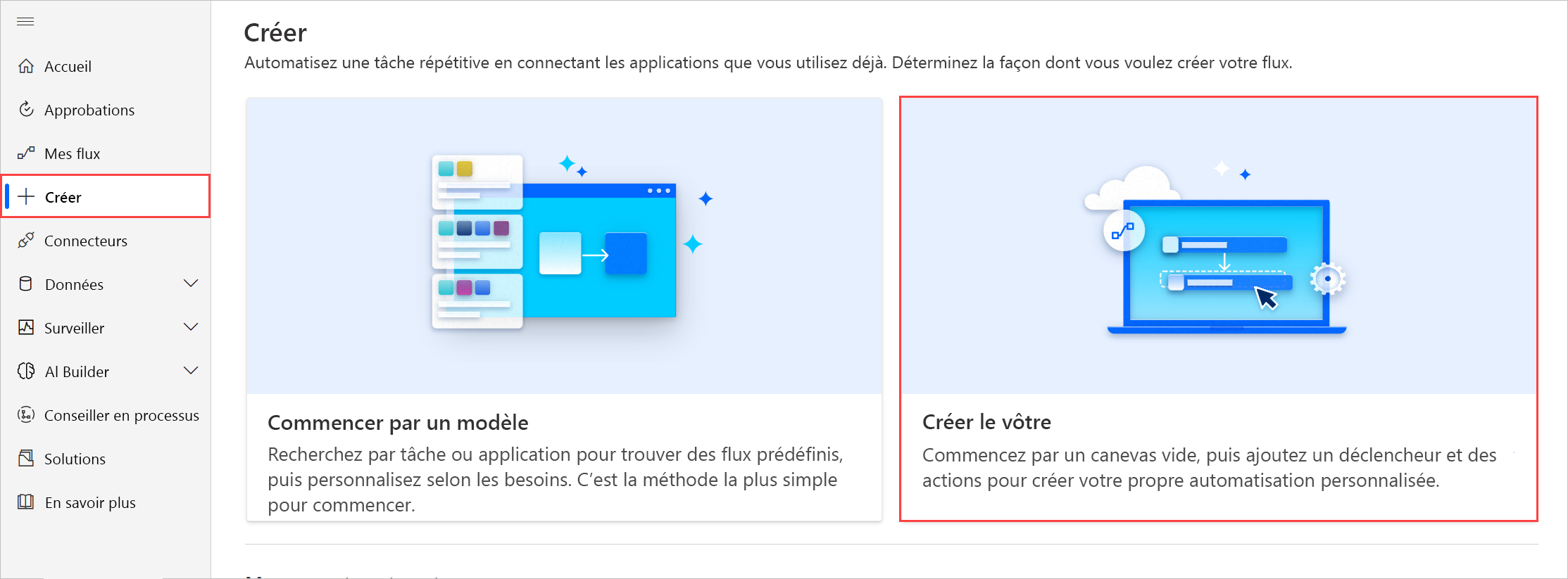
L’exemple suivant affiche la création d’un flux de cloud déclenché manuellement. Cette étape peut différer selon le type de flux de cloud que vous souhaitez créer.
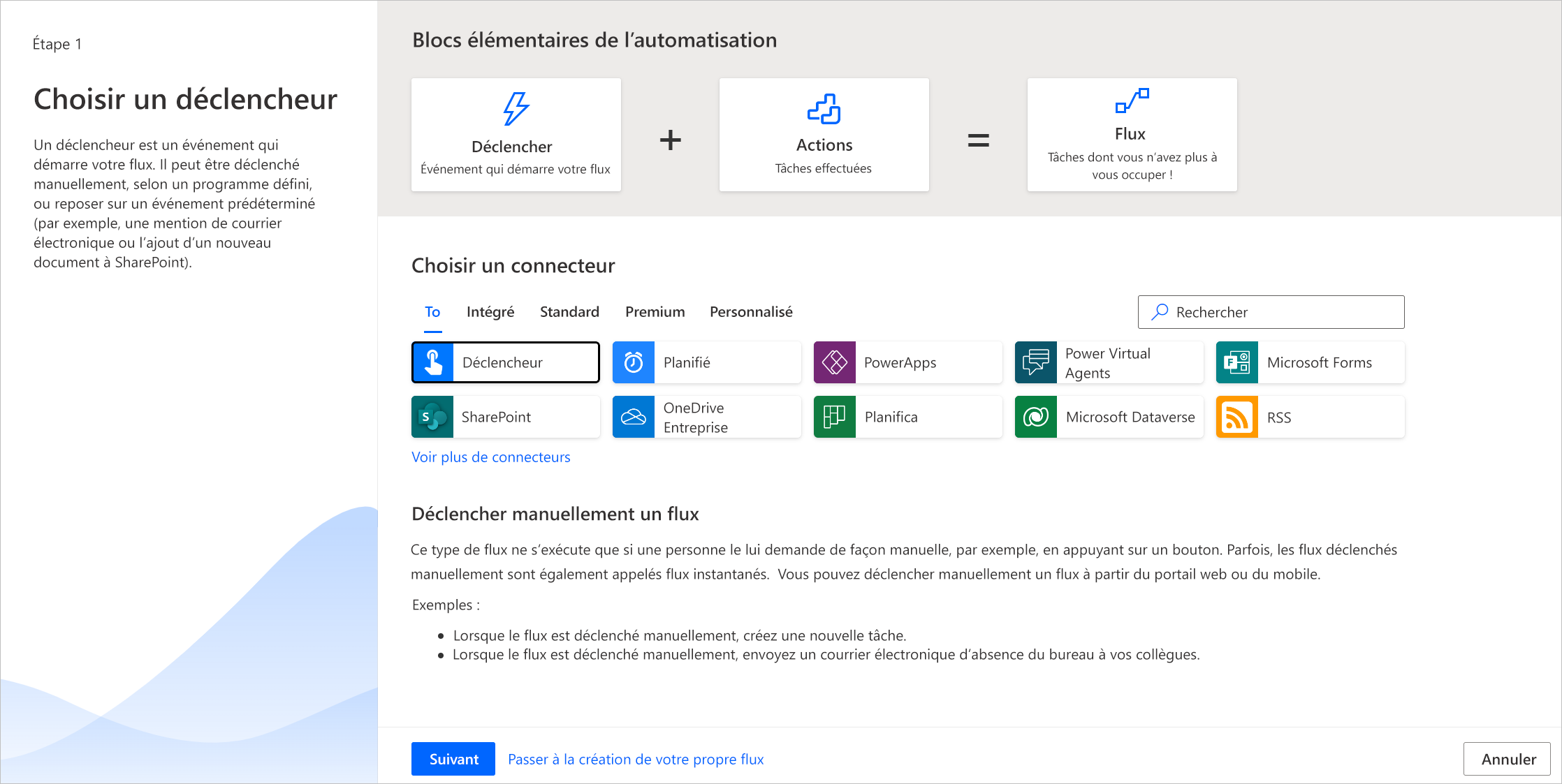
Dans le concepteur de flux de cloud, sélectionnez + Nouvelle étape.
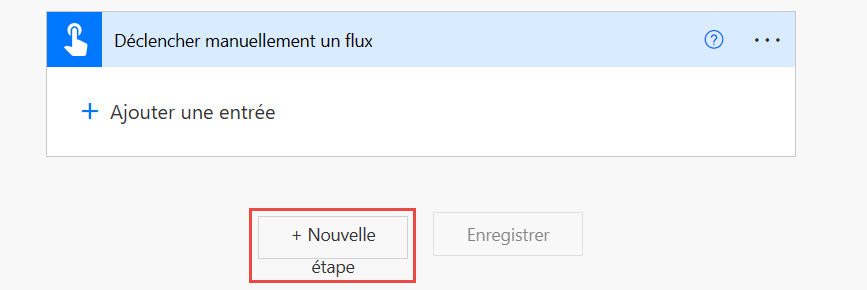
Dans la boîte de dialogue Choisir une action, recherchez Power Automate pour le bureau. Sous Actions, sélectionnez Exécuter un flux généré à l’aide de Power Automate pour le bureau.
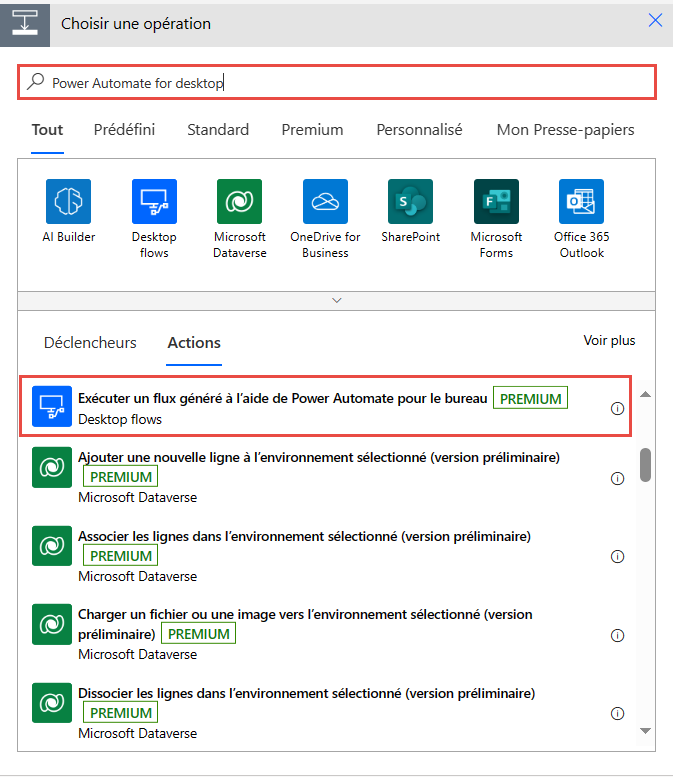
Si vous n’avez pas encore créé de connexion de flux de bureau, l’action vous invitera à en créer une. Vous trouverez plus d’informations concernant les connexions de flux de bureau dans Créer des connexions de flux de bureau.
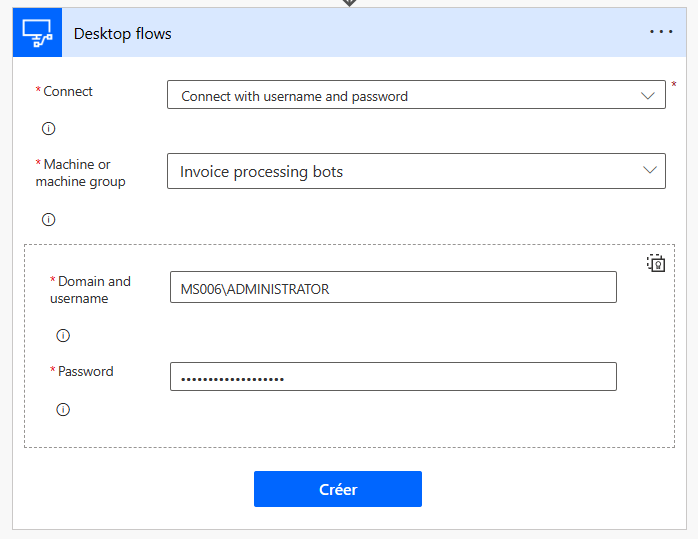
Définissez le mode d’exécution souhaité (attended ou unattended) pour votre flux de bureau et sélectionnez Créer un nouveau flux de bureau dans Flux de bureau. Si vous souhaitez déclencher un flux de bureau existant, sélectionnez plutôt son nom.
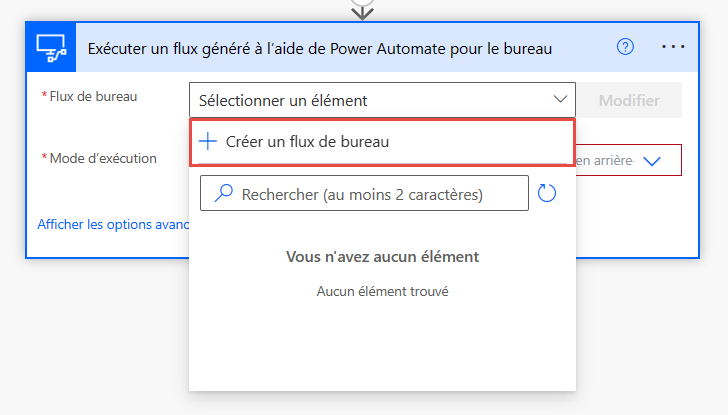
Entrez un nom pour le nouveau flux de bureau, puis sélectionnez Lancer l’application.
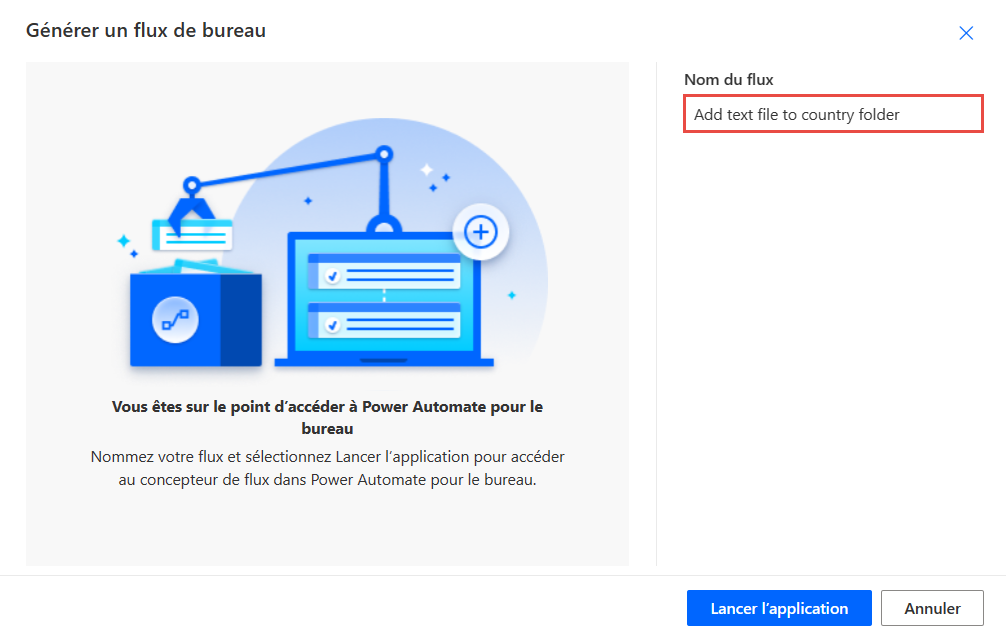
Un message du navigateur peut apparaître, vous demandant si vous souhaitez autoriser la page à ouvrir Power Automate. Sélectionnez Ouvrir.
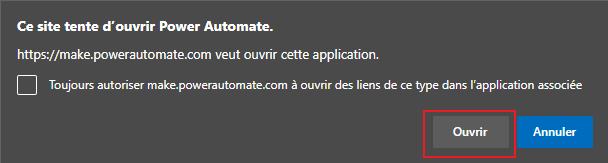
À cette étape, Power Automate devrait avoir créé un nouveau flux de bureau et l’avoir ouvert dans le concepteur de flux.
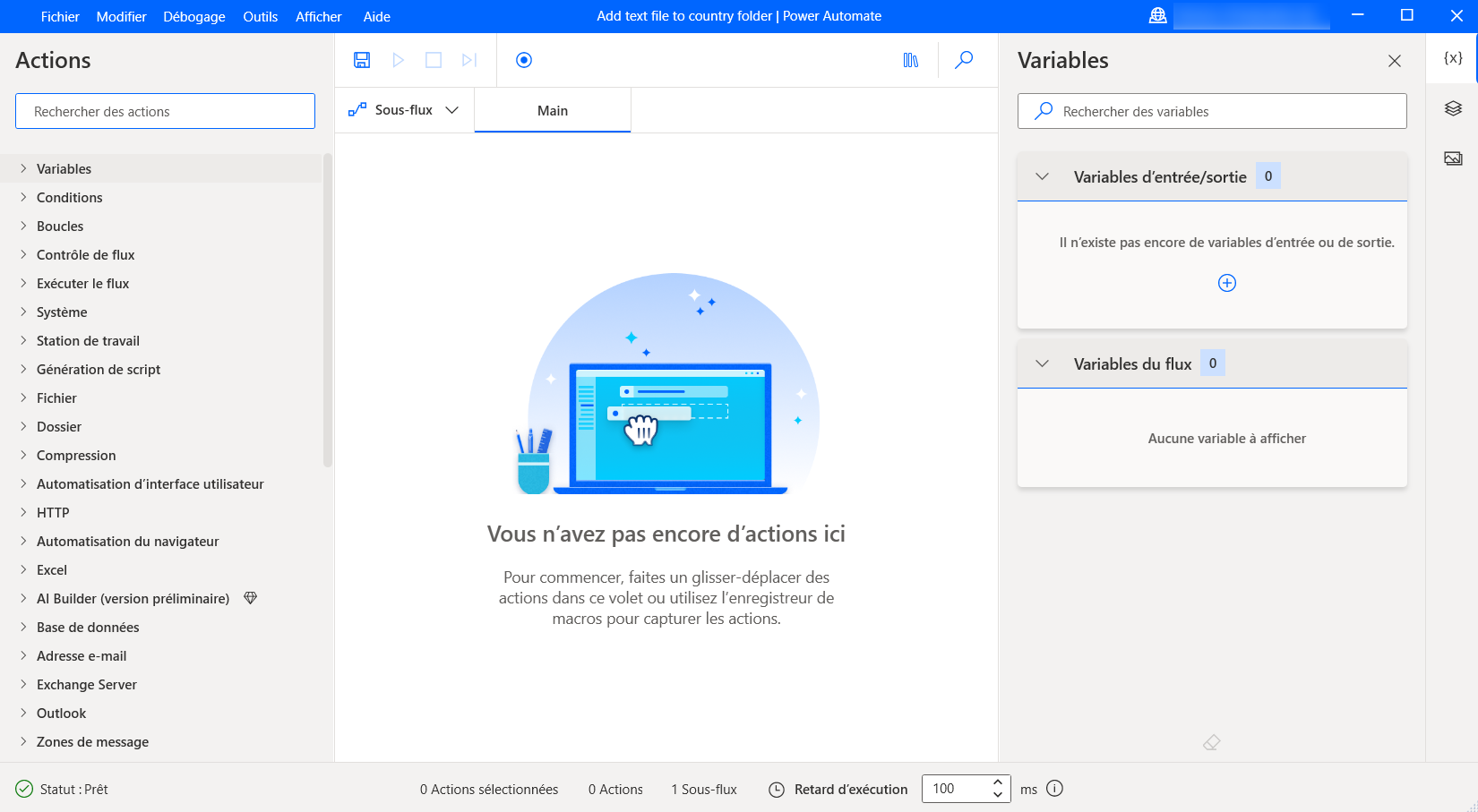
Les flux de bureau peuvent contenir des variables d’entrée et de sortie à passer entre les flux de bureau et de cloud.
Les variables d’entrée vous permettent de transmettre des données d’un flux de cloud à un flux de bureau, tandis que les variables de sortie vous permettent de transmettre des données d’un flux de bureau à un flux de cloud. Pour plus d’informations sur les variables d’entrée et de sortie, accédez à Variables d’entrée et de sortie.
De retour dans le portail Power Automate, toutes les variables d’entrée apparaissent sous forme de champs dans l’action Exécuter un flux construit avec Power Automate pour le bureau.
Note
- Si une variable d’entrée contient des données sensibles, vous pouvez l’obscurcir ou l’omettre des journaux. Pour plus d’informations sur les entrées de texte sensibles, accédez à Gérer les entrées sensibles comme les mots de passe.
- La limite de la taille d’entrée pour un flux de bureau est de 2 Mo (1 Mo pour les régions de Chine).
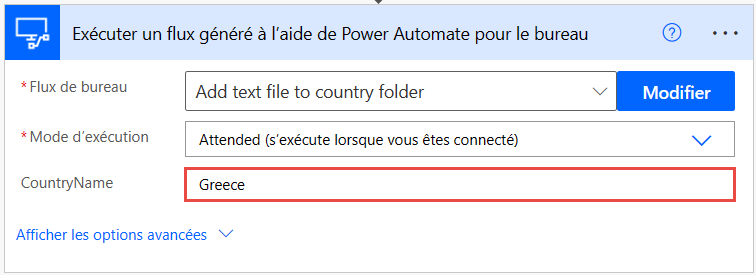
Limitations connues
- Nous prenons actuellement en charge jusqu’à 70 exécutions de flux de bureau par minute pour chaque connexion.
- L’annulation d’un flux de cloud parent n’arrête pas ses flux de cloud enfants si le Modèle asynchrone est désactivé sous les paramètres de l’action « Exécuter un flux créé avec Power Automate pour le bureau ».